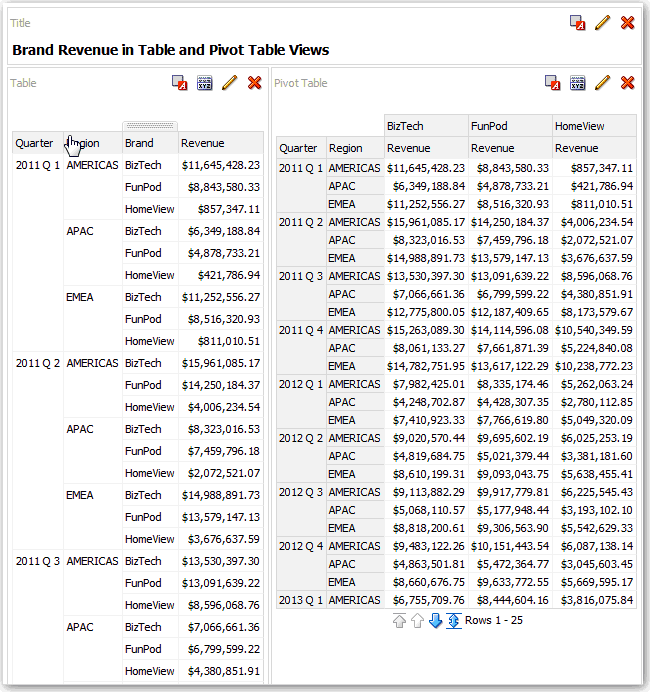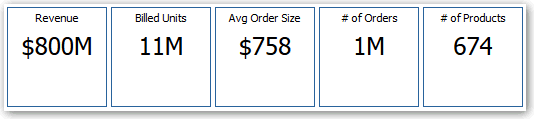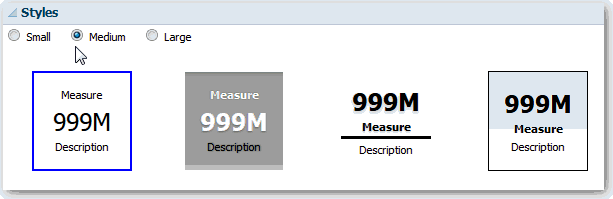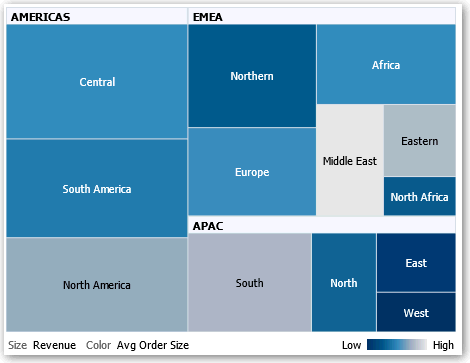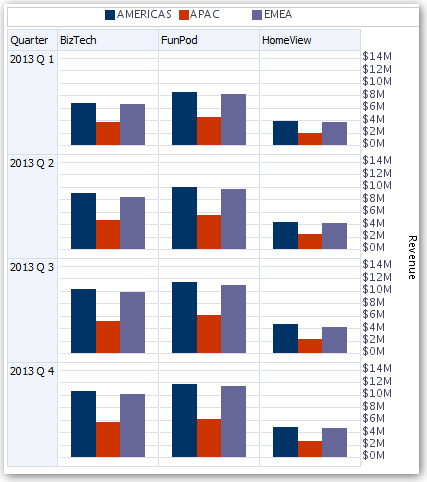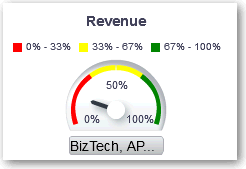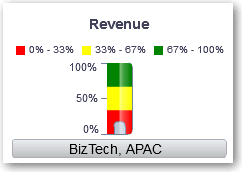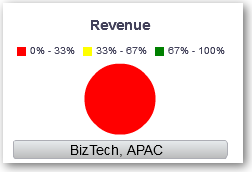تحرير أنواع طرق العرض المختلفة
يقدم هذا الموضوع معلومات إضافية عن تحرير الأنواع المختلفة لطرق العرض.
الموضوعات:
تحرير طرق عرض الجدول والجدول المحوري
عادة ما تستخدم الجداول والجداول المحورية طرق العرض، ويمكن تحريرها بطرق متشابهة لعرض البيانات التي تريد.
على سبيل المثال، يمكنك تحرير جدول محوري في تحليل عبر نقل عمود "العلامة التجارية" إلى حافة الصف لعرض بيانات "الإيرادات" الخاصة بكل ربع سنة ومنطقة. كما يمكن عرض نفس البيانات بطريقة أكثر تقليدية عبر إضافة جدول بجوار الجدول المحوري في نسق مركب، كما هو مبين أدناه.
تحرير طرق عرض الأشرطة المتجانبة للأداء
تركز طرق عرض لوحة الأداء على جزء واحد من البيانات المجمعة. فهي تستخدم الألوان والتسميات وأنماطًا محدودة لعرض الحالة وتستخدم الصياغة الشرطية للون الخلفية أو قيمة مقياس لإظهار بيانات اللوحة بشكل معبر.
بشكل افتراضي، يتم تحديد المقياس الأول في التحليل بعلامة تبويب "المعايير" ليكون مقياس الشريط المتجانب للأداء. للتأكد من صحة المقياس المعروض، قم بإعداد تجميع ومرشحات في علامة تبويب "المعايير". لتضمين طرق عرض لوحات أداء إضافية في كل مقياس بتحليل، أضف طريقة عرض مستقلة لكل مقياس.
على سبيل المثال، قد ترغب في تحرير طريقة عرض لوحة أداء لاستخدام "الإيرادات" كمقياس. كما يمكنك اختيار أن تشغل القيم والتسميات المساحة المتاحة. يوضح هذا المثال لوحات الأداء في صفحة لوحة معلومات.
تحرير طرق عرض التخطيطات الشبكية
تعلم التخطيطات الشبكية على ترتيب البيانات المتدرجة عبر تجميع البيانات على هيئة مستطيلات (المعروفة باللوحات). تعرض التخطيطات الشبكية اللوحات تبعًا لحجم مقياس ولون مقياس ثانٍ.
يعرض الشكل التالي مثالاً لطريقة عرض تخطيط شبكي. يتم تجميع أسماء البلاد حسب الإقليم والمنطقة. يعرض هذا التخطيط الشبكي العلاقة بين إيرادات بلد (استنادًا إلى متوسط حجم الأمر) على مستوى أقاليم مختلفة في منطقة.
بشكل افتراضي، يكون المقياس الأول للتحليل في علامة تبويب "المعايير" محددًا كمقياس "حسب الحجم"، ويكون المقياس الثاني هو "اللون". في حالة وجود مقياس واحد فقط في التحليل، فسيكون هو المقياس الافتراضي لخياري "الحجم حسب" و"اللون حسب". إلى جانب ذلك، يكتسب عنصر النمط قيمه الافتراضية من "تقطيع المئين" حيث يكون "الرُبيع" قيمة عدد النطاقات.
تتميز التخطيطات الشبكية بالخصائص التالية:
-
ويتم تلوين اللوحات حسب حاويات المئين أو بشكل مصمت.
-
يتم عرض أول بُعد "تجميع حسب" كتسمية (رأس) للمجموعة.
-
يشير ترتيب أبعاد "تجميع حسب" إلى ترتيب التداخل ضمن التخطيط الشبكي. البعد الأخير في "تجميع حسب" يكون المستوى الأدنى ويتم عرض اسم هذا البُعد كتسمية شريط تجانب. فإن كانت التسمية أطول مما يمكن استيعابه في اللوحة، يتم قطعها. ويتم عرض القيم الكاملة للتسميات في تلميحات الأداة.
تحرير طرق عرض مصفوفات تمثيل البيانات
تعمل مصفوفة تمثيل البيانات على إيضاح العلاقة بين قيم البيانات بشكل مرئي وذلك باستخدام ألوان متدرجة في إطار جدول. ويمكنك تحرير خصائص مثل حجم طريقة العرض، وعرض الرأس وخلايا البيانات، وكذلك عرض مفتاح رسم.
حول طرق عرض مصفوفة تمثيل البيانات
تقدم طريقة عرض مصفوفة تمثيل البيانات تمثيلاً ثنائي الأبعاد للبيانات يتم التعبير عن البيانات فيه باستخدام تدرج لوني. مصفوفة تمثيل البيانات البسيطة تقدم ملخصًا مرئيًا فوريًا للمعلومات ملائمًا تمامًا لتحليل كميات كبيرة من البيانات وتحديد القيم الشاذة.
تعرض مصفوفة تمثيل البيانات بيانات من مقياس واحد. يتم تكوين الخلايا الملونة عبر تجميع وتقاطع للأعمدة الموضوعة في أهداف الإسقاط للموجهات والأقسام والصفوف والأعمدة "اللون حسب". يتم عرض الخلايا كنطاقات للمئين أو كلون مصمت. يمكنك الوقوف بالماوس فوق خلية لعرض قيمتها أو عرض القيم في الخلايا طوال الوقت.
بشكل افتراضي، يكون المقياس الأول للتحليل في علامة تبويب "المعايير" محددًا كمقياس "اللون حسب"، ويمثل قيمة المقياس. يكتسب عنصر "النمط" قيمته الافتراضية من "تخزين المئين" حيث يكون "الرُبيع" قيمة عدد الحاويات. يتم عرض الخلايا بشكل متسق، حيث يكون لكل خلية نفس العرض ونفس الطول. وليس من الضروري أن يكون العرض والطول متساويين. يتم عرض نمط أشرطة قطرية "شفافة" يمثل القيم الخالية.
يمكنك عرض مفتاح رسم أسفل مصفوفة تمثيل البيانات يشتمل على:
-
مقياس واحد (محدد في قائمة "اللون حسب") والتسمية المناظرة له.
-
عدد الحاويات المحددة (على سبيل المثال، الرُبيع)، بترميز لوني وتسمية، أو شريط متدرج يُعرض كلون تعبئة مصمت ويحمل التسمية "منخفض" إلى "مرتفع."
فيما يلي مثال لطريقة عرض مصفوفة تمثيل بيانات في صفحة لوحة معلومات. يتم عرض إيرادات كل مندوب مبيعات حسب المنطقة والمنتج مع التوجيه حسب نوع المنتج. يتم تقسيم إيرادات المبيعات حسب السنة. تعرض مصفوفة تمثيل البيانات هذه الحالات الشاذة في إيرادات المنتج لكل مندوب مبيعات (على سبيل المثال، في 2008، لم تحقق أمنية كريم أية إيرادات عن مبيعات موفقات البلوتوث أو أنظمة سماعات MP3 بأية منطقة.)
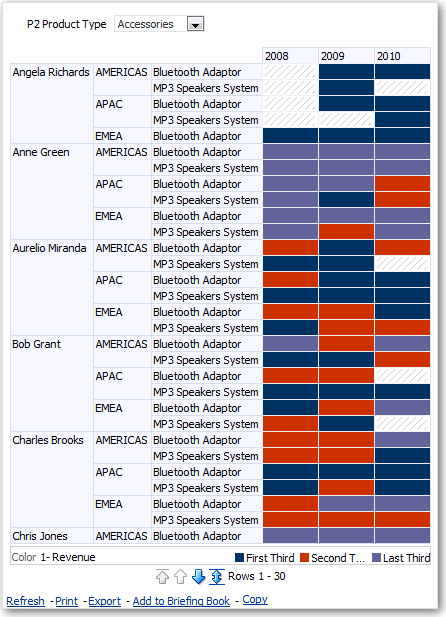
.gif
تحرير طرق عرض التداخل
طريقة عرض التداخل عبارة عن نوع من الرسم البياني يعرض شبكة تحتوي على عدة رسومات بيانية، بحيث يكون هناك واحد في كل خلية بيانات.
ويمكن لطريقة عرض التداخل أن تكون بسيطة أو متقدمة. يعرض التداخل البسيط رسمًا بيانيًا رئيسيًا داخليًا مضاعفًا عبر مجموعات الصفوف ومجموعات الأعمدة، مما يؤدي إلى عرض الكثير من التجميعات الصغيرة التي تكون مثالية للمقارنة والتباين. مخطط التداخل المتقدم يعرض شبكة من رسومات الشرارة البيانية الصغيرة وهي مثالية لمراقبة الاتجاهات واكتشاف الأنماط في مجموعة بيانات.
يبين الشكل التالي طريقة عرض تداخل بسيطة:
طريقة عرض التداخل (والتي يشار إليها كذلك بالرسم البياني للتداخل) تشبه الجدول المحوري، باستثناء أن خلايا البيانات الموجودة في التداخل تحتوي على رسومات بيانية. في حين أن نوع الرسم البياني المستقل مثل الرسم البياني الشريطي المفرد أو الرسم البياني المبعثر المفرد يعمل بشكل منفرد، فإن الرسم البياني للتداخل يعمل فقط عبر إظهار شبكة من الرسومات البيانية المتداخلة، والتي يطلق عليها اسم الرسومات البيانية الداخلية. وبالتالي، فإن طريقة عرض شبكة الرسم البياني الشريطي تتكون بشكل فعلي من مجموعة من الرسومات البيانية الشريطية المتعددة.
حول وظائف طرق عرض التداخل
في الجانب الأكبر منها، تعمل طريقة عرض التداخل على نحو مماثل لجدول محوري. والاختلاف الرئيسي بين طريقة عرض تداخل وجدول محوري هو كيفية عرض خلايا البيانات.
في خلايا تسمية الصف والعمود في الشبكة، يمكنك:
-
النقر بزر الماوس الأيمن لإخفاء أو نقل تسميات المقياس.
-
النقر بزر الماوس الأيمن لفرز البيانات.
-
السحب من أجل تغيير موضع الصفوف والأعمدة.
في خلايا البيانات بالتداخل، يمكنك تمرير مؤشر الماوس لعرض معلومات سياقية ذات صلة. تتصرف خلايا البيانات الرقمية في الشبكة بنفس طريقة خلايا البيانات الرقمية في جدول محوري. الأوجه التي يختلف فيها سلوك طريقة عرض الشبكة عن سلوك الجدول المحوري تتمثل فيما يلي:
-
خلايا بيانات الرسم البياني — لا توجد وظيفة النقر بزر الماوس الأيمن بخلايا البيانات في التداخل البسيط، كما لا يوجد انتقال في خلايا بيانات الرسم البياني في التداخل (وظيفة النقر بزر الماوس الأيسر).
-
خلايا بيانات التخطيط البياني المُصغر — عند تمرير مؤشر الماوس فوق خلايا البيانات في الرسومات البيانية الشرارية، يتم عرض معلومات سياقية (مثل القيم الأولى والأخيرة وقيم الحد الأدنى والحد الأقصى) والتي لا يتم عرضها بأية وسيلة أخرى، نظرًا لأنها في طريقة عرض جدول محوري.
نبذة عن الشبكة البسيطة مقارنة بالشبكة المتقدمة
يمكن أن تكون طريقة عرض التداخل عبارة عن تداخل بسيط أو متقدم.
يعرض التداخل البسيط نوعًا واحدًا من التمثيلات المرئية الداخلية، مثل كل الرسوم البيانية الشريطية. غالبًا ما يستخدم التصور الداخلي محورًا عامًا، بحيث يتم عرض كل الرسوم البيانية الداخلية بنفس مقياس الرسم. يسهل توافر محور عام من السهل مقارنة كل علامات الرسم البياني عبر الصفوف والأعمدة.
يبين هذا الشكل طريقة عرض تداخل بسيط:
يتيح التداخل المتقدم إمكانية عرض أنواع تمثيلات مرئية متعددة في شبكته. فمثلاً، قد يقوم التداخل المتقدم الذي يبين اتجاهات المبيعات بعرض شبكة تشتمل على أرقام في خلايا أحد الأعمدة (الإيرادات مثلاً). فيما يقوم عمود آخر بجوار عمود الأرقام بعرض رسومات بيانية خطية شرارية في خلاياه. وبجوار هذا العمود، يمكن أن يتم عرض رسم بياني مصغر مختلف، مثل عمود في الرسومات البيانية الشريطية الوامضة التي تصور مقياسًا مختلفًا، مثل إجماليات الوحدات.
يبين هذا الشكل طريقة عرض تداخل متقدم:
يتم تعيين كل إجراء يتم تصويره لنوع رسم بياني داخلي مختلف. ويتم تحديد مقياس رسم كل خلية من الشبكة بشكل مستقل.
يمكن التفكير في الشبكة المتقدمة على أنها جدول محوري يحتوي على رسومات بيانية وامضة في خلايا البيانات به. ولكن، لكل مقياس تقوم بإضافته، يمكنك بشكل اختياري إقران بُعد به وعرضه كتمثيل مرئي لرسم بياني مصغر. ومن شأن ذلك أن يجعل الشبكة المتقدمة مختلفة تمامًا عن الشبكة البسيطة. في التداخل البسيط، يتم عرض كل المقاييس في نفس التمثيل المرئي، إلى جانب الأبعاد الإضافية.
اعتبارات التصميم لطرق عرض الشبكات
ضع النقاط التالية في الاعتبار عند تصميم طرق عرض الشبكات.
فيما يتعلق بكل طرق عرض التداخل:
-
بالنسبة للمقارنات، اختر التداخل البسيط.
-
بالنسبة لتحليل الاتجاه، اختر التداخل المتقدم.
-
اجعل الرسومات البيانية الداخلية التي يتألف منها التداخل صالحة للقراءة وليست بالغة الكثافة. ولا تعد طريقة عرض التداخل مفيدة بشكل خاص في عرض سلاسل أو مجموعات متعددة. فإن كان متعذرًا استهداف نقطة بيانات باستخدام الماوس (لعرض تلميح أداة)، فالراجح أن الرسم البياني الداخلي شديد الكثافة بما لا يسمح بقراءته بسهولة.
-
بالنسبة للتداخل البسيط:
-
إجمالي عدد الخلايا المعروضة أقل من الموجود في جدول محوري.
-
يمكنك ربط بُعد واحد أو أكثر بالتمثيل المرئي. يمكنك إضافة أبعاد أقل إلى الحافة الخارجية من في جدول محوري.
-
حاول استخدام عدد صغير من أبعاد الحافة الخارجية. يجب أن تكون سلسلة الرسومات البيانية كاملة مرئية مرة واحدة (من أجل المقارنة السهلة للعناصر المتشابهة) دون الحاجة إلى التمرير. فإن كان من الضروري إظهار الأبعاد الإضافية، فيجب التفكير في إضافة أبعاد إلى موجه الرسم البياني.
-
عند تحديد البيانات المطلوب إظهارها في رؤوس الأعمدة والتأكد من أن رؤوس الأعمدة تعرض بُعدًا أو بُعدين (يشتمل كل بُعد على عدد محدود من الأعضاء).
-
-
بالنسبة للتداخل المتقدم:
-
إحدى حالات الاستخدام الشائعة للتداخل المتقدم هو إظهار الرسومات البيانية للاتجاه إلى جانب القيم الرقمية، في شكل مضغوط. وبالتالي فإن الشبكة المتقدمة النموذجية تحتوي على مجموعة من الرسومات البيانية الوامضة بالإضافة إلى تمثيلات للأرقام لنفس المقياس.
-
والوضع الأمثل، هو عدم تضمين أبعاد في رؤوس الأعمدة. مع تضمين المقياس في رؤوس الأعمدة.
-
والبعد الذي غالبًا ما يكون مقترنًا بالرسم البياني الوامض عبارة عن الوقت. نظرًا لأن الرسم البياني الخطي الشراري لا يشتمل على تسميات واضحة، فلا بد للبيانات الممثلة بشكل مرئي أن تكون ذات تنظيم جذري. فمثلاً، قد لا تكون هناك دلالة واضحة لرسم بياني خطي شراري يصور المناطق، إذا لم يكن ترتيب المناطق عليه (وهي عبارة عن الأشرطة المحددة في الرسم البياني الشريطي الشراري) سليم منطقيًا.
-
وتمامًا كما هو الحال عند تصميم الجداول المحورية، فأنت تقوم بصفة عامة بعرض الوقت على المحور الأفقي، مع عرض الأبعاد الأخرى على المحور العمودي. وتقوم العين حينها بالمسح من اليسار إلى اليمين لرؤية كيف تتغير الأبعاد مع مرور الوقت.
-
-
الأعمدة المتدرجة لا تعمل بصورة جيدة مع التداخل البسيط. فعند عرض عمود متدرج على الحافة الخارجية، يتم إظهار العناصر الرئيسية والفرعية (كالسنة وربع السنة) بشكل افتراضي باستخدام مقياس رسم محور عادي. على أنه، ونظرًا لأن السنة وربع السنة لهما حجمان مختلفان، قد تكون العلامات في الرسومات البيانية الفرعية بالغة الصغر وتصعب قراءتها على مقياس الرسم الرئيسي. (تعمل الأعمدة المتدرجة بشكل جيد مع التداخل المتقدم، حيث يكون لكل خلية بيانات مقياس رسم مختلف.)
تحرير طرق عرض المعايير
يمكنك استخدام طرق عرض المعايير لمقارنة الأداء بالأهداف. ويمكن أن تكون المعايير، بسبب حجمها الصغير، أكثر فعالية من الرسومات البيانية لعرض قيمة بيانات واحدة. تُعرض النتائج كمعيار قرصي أو شريطي أو متغير الألوان. على سبيل المثال، يمكنك استخدام معيار لعرض ما إذا كانت "الإيرادات الفعلية" تقع ضمن الحدود المعرفة مسبقًا للعلامة التجارية.
- افتح التحليل لتحريره.
- انقر على علامة تبويب النتائج.
- انقر على عرض الخصائص في المعيار الذي تريد تحريره.
- حرر خصائص المقياس.
- استخدم المقاييس لكل صف لتعريف عدد صفوف المقاييس المطلوب عرضها ووضع التسميات.
- استخدم الاستماع إلى أحداث التفاصيل الرئيسية لربط المقياس بطريقة العرض الرئيسية. في حقل قنوات الأحداث أدخل اسمًا حساسًا لحالة الأحرف للقناة التي يستخدمها المعيار في الاستماع إلى الأحداث الرئيسية-التفصيلية. مع الفصل بين القنوات المتعددة باستخدام فواصل.
- استخدم أسلوب المقياس لتغيير عرض المقاييس وارتفاعها.
- استخدم نوع العلامة لتحديد نوع العلامة مقياس مدرج مثل إبرة أو خط أو ملء.
- استخدم حدود المقياس لتحديد مدى حدود المقياس. على سبيل المثال، يمكن تحديد حد معيار مخصص. كما يمكن تحديد قيمة ثابتة مثل 1000 كقيمة فعلية أو كنسبة مئوية. وتعتمد القيمة التي تحددها على نطاق نقاط البيانات. يجب عليك التأكد من أن الحد الأقصى للمعيار أكبر من الحد الأقصى لنقطة البيانات. يجب فعل ذلك لضمان عرض كل نقاط البيانات في المعيار.
- استخدم اللوحات والتسميات لتغيير مظهر العناوين والتذييلات وتنسيق التسميات.
- انقر على موافق.
- انقر على تحرير طريقة عرض.
- انقر على زر نوع المعيار في شريط الأدوات لتحديد نوع المعيار.
- اختياري: تعريف حدود المعيار.
- انقر على تم.
تحرير طرق عرض الخريطة
تقدم طرق عرض الخريطة البيانات بنموذج مساحي وتستخدم سياق الموقع للكشف عن الاتجاهات والمعاملات في المناطق. على سبيل المثال، فإن طريقة عرض الخريطة من الممكن أن تعرض خريطة للولايات المتحدة يتم بها ترميز الولايات بالألوان حسب أداء المبيعات.
يمكنك تكوين طريقة عرض خريطة بعد تحديد الأعمدة التي سيتم عرضها في طريقة العرض هذه. يستطيع المسئول تحديد العديد من خرائط الخلفية. في بداية الأمر، يتم عرض طريقة عرض الخريطة مع أول خريطة في الخلفية تشتمل على طبقة واحدة على الأقل مقترنة بعمود تحدده. ويمكنك تحرير طريقة عرض الخريطة عبر تحديد خريطة خلفية مختلفة، وتطبيق طبقات على خريطة الخلفية، وصياغة الطبقات.
حول طرق عرض الخريطة
يمكنك استخدام طرق عرض الخريطة في عرض بيانات على خريطة بصيغ مختلفة وكذلك في التفاعل مع البيانات.
عند تمثيل البيانات على الخريطة، يمكن عرض العلاقات بين قيم البيانات التي قد لا تكون واضحة فيما سبق، حتى تظهر بصورة أكثر ذكاءً. على سبيل المثال، قد تعرض طريقة عرض الخريطة خريطة لمدينة مع رموز بريدية مشفرة بألوان معينة وفقًا لأداء المبيعات، بينما تعرض علامة صور متوسط الخصم لكل طلب.
مكونات الخريطة
تتألف الخريطة من العديد من المكونات المضمنة في الخلفية أو قالب خريطة ومكدس من الطبقات التي يتم عرضها فوق بعضها البعض ضمن نافذة. تشتمل الخريطة على نظام إحداثيات مقترن تشترك فيه جميع الطبقات الموجودة بالخريطة. قد تكون الخريطة عبارة عن ملف صورة أو تمثيل كائنات لملف صورة أو عنوان URL يشير إلى ملف صورة.
- المحتوى الرئيسي - المحتوى الرئيسي هو خريطة الخلفية أو قالب الخريطة، والذي يوفر البيانات الجغرافية الأساسية ومستويات التقريب/الإبعاد. قد يكون المحتوى الرئيسي صورة مثل مخططات طوابق مبنى إداري، أو قد يشتمل على عناصر مثل الدول والمدن والطرق.
- الطبقات - يمكن لطبقة تفاعلية أو مخصصة واحدة أو أكثر أن تتراكب على المحتوى الرئيسي.
- شريط الأدوات - يكون شريط الأدوات مرئيًا بشكل افتراضي مع إمكانية النقر على أزراره للتعامل مع محتويات الخريطة مباشرة. تشتمل طريقة عرض الخريطة على شريط أدوات. يحدد مصمم المحتويات ما إذا كان يتم عرض شريط الأدوات لطريقة عرض الخريطة في صفحة لوحة معلومات. في صفحة لوحة معلومات يتم عرض شريط الأدوات على الخريطة مباشرة ويحتوي شريط الأدوات على الأزرار تحريك وإبعاد وتقريب فقط.
يحتوي شريط الأدوات الموجود على محرر الخريطة على خيارات إضافية لتعديل طريقة عرض الخريطة.
- عناصر تحكم التقريب/الإبعاد — لتعديل تفاصيل البيانات الجغرافية المعروضة في طريقة عرض الخريطة. على سبيل المثال، قد يؤدي التقريب من دولة إلى عرض بيانات المحافظة والمدينة.
ويحدد المسئول مستويات التقريب/الإبعاد التي يمكن رؤية كل طبقة عندها. قد تكون هناك عدة مستويات تقريب/إبعاد لطبقة واحدة، وقد تكون هناك طبقة واحدة مقترنة بعدة طبقات. عند التقريب/الإبعاد, يتم تغيير معلومات الخريطة عند مستوى التقريب/الإبعاد, ولكن لن يتم التأثير على عرض بيانات BI عند هذا المستوى. ويتأثر عرض البيانات بعملية التنقل.
تشمل عناصر تحكم التقريب/الإبعاد على شريط تمرير يتم عرضه في الزاوية اليسرى العلوية من طريقة عرض الخريطة مع عنصر تحكم مصغر للقريب/الإبعاد واسع النطاق، وأزرار للتقريب/الإبعاد على مستوى منفرد. عند وجود عنصر تحكم التقريب/الإبعاد في وضع أقصى إبعاد، يتم تعيين مستوى التقريب/الإبعاد إلى 0 وتظهر طريقة عرض الخريطة بأكملها.
يمكنك تحديد إمكانية رؤية عنصر تحكم التقريب/الإبعاد. فعند تكوين طريقة عرض خريطة، يتم بشكل افتراضي تقريب/إبعاد الخريطة لأعلى مستويات التقريب/الإبعاد التي تناسب كل محتويات الطبقة الأعلى. على سبيل المثال، إذا كانت أعلى طبقة مرتبة تحتوي على بيانات فقط في ولاية كاليفورنيا، فإن الخريطة يتم تقريبها إلى أعلى مستويات التقريب/الإبعاد التي يمكن أن تعرض كاليفورنيا بأكملها.
- أداة مقياس الرسم - تُعرف كذلك بمؤشر المسافة، حيث تقدم هذه الأداة مفتاحًا لمعرفة المسافة على الخريطة وتتألف من شريطين أفقيين يتم عرضهما في الزاوية اليسرى السفلية من طريقة عرض الخريطة أسفل لوحة المعلومات وأعلى حقوق النشر. يمثل الشريط العلوي الأميال (ميل) بينما يمثل الشريط السفلي الكيلومترات (كم). ويتم عرض التسميات أعلى شريط الأميال وأسفل شريط الكيلومترات بالصيغة: [المسافة] [وحدة القياس]. تتغير قيم الطول والمسافة للشريطين عند تغير مستوى التقريب/الإبعاد وعند تحريك الخريطة.
- مفتاح الرسم - مفتاح الرسم هو منطقة شبه شفافة في الزاوية اليمنى العلوية من طريقة عرض الخريطة يمكن إظهارها وإخفاؤها. يوضح مفتاح الرسم المعلومات ذات الصلة بمستوى التقريب/الإبعاد الحالي. يقدم مفتاح الرسم مفتاحًا مرئيًا للقراءة فقط للرموز والطبقات والصياغة على الخريطة ويعرض كل الصيغ المرئية المطبقة على الخريطة. في حالة إيقاف تشغيل صيغة، يتم أيضًا إخفاء عنصر مفتاح الرسم المناظر. وفي حالة تشغيل صيغة مع إبعادها خارج طريقة العرض، فلن يتم عرضها في مفتاح الرسم. يعرض مفتاح الرسم نصوصًا مثل "لم يتم تحديد صيغ لمستوى التقريب/الإبعاد الحالي" إذا لم يتم تحديد صيغ لمستوى التقريب/الإبعاد المستخدم.
عند تحديد صيغة في الخريطة، فإن عنصر مفتاح الرسم المناظر يتم تمييزه. لعمليات التمييز درجات متنوعة من الدقة، تبعًا للصيغ المختارة (على سبيل المثال، لا يشتمل الرسم البياني القرصي على درجة الدقة التي تشملها تعبئة الألوان).
استخدم الزرين توسيع مفتاح رسم الخريطة وطي مفتاح رسم الخريطة في الجانب الأيسر العلوي للتحكم في عرض مفتاح الرسم.
- الخريطة الإجمالية - تتألف الخريطة الإجمالية من طريقة عرض مصغرة للخريطة الرئيسية، وتظهر في الزاوية اليمنى السفلية من الخريطة الرئيسية. وتقدم هذه الخريطة الإجمالية السياق الإقليمي.
يتم عرض الشبكية على هيئة نافذة صغيرة يمكن تحريكها في طريقة عرض مصغرة خاصة بالخريطة الرئيسية. حيث يحدد موضع الشبيكة في الخريطة المصغرة المنطقة القابلة للعرض على الخريطة الرئيسية. وعند تحريك الشبكة، يتم تحديث الخريطة الرئيسية تلقائيًا. يمكنك أيضًا تحريك خريطة العرض الإجمالي بدون استخدام الشبيكة.
يتم إخفاء خريطة العرض الإجمالي تلقائيًا في حالة تعذر عرض الشبيكة. ويحدث هذا الإخفاء عادة عندما يكون فارق التدرج بين مستويات التقريب/الإبعاد المتتالية صغيرًا جدًا بحيث يتعذر عرض طريقة العرض المصغرة في خريطة العرض الإجمالي.
- اللوحة التفاعلية - يتيح القسم العلوي من اللوحة التفاعلية إمكانية تكوين صيغ بيانات BI وتحريرها في محرر التحليل. في حالة اشتمال الصيغة على حدود قابلة للتحرير، يتم عرض شريط تمرير في محرر الخريطة يمكنك من تحرير الحدود عن طريق سحب شريط التمرير. تتيح اللوحة التفاعلية إمكانية إعادة ترتيب الصيغ داخل طبقة جغرافية معينة. على سبيل المثال، إذا كانت طبقة "المحافظات" تشتمل على ثلاث صيغ، فيمكنك تحديد الترتيب الذي تظهر به الصيغ.
عند عرض تلميح أداة بتمرير مؤشر الماوس فوق منطقة خريطة، يتم تحديث البيانات المناظرة وتمييزها في اللوحة التفاعلية.
يستطيع مستخدمو لوحة المعلومات التحكم في رؤية الصيغ (عن طريق تشغيلها أو إيقاف تشغيلها) وتعديل حدود الصيغ إذا كان مصمم المحتوى قد سمح لهم بذلك.
ويشتمل الجزء السفلي من اللوحة على المنطقة "طبقة السمة"، حيث يمكنك تحديد الطبقات التي لا تنتمي إلى BI المطلوب إضافتها إلى الخريطة. الطبقة التي لا تنتمي إلى BI هي الطبقة التي لم يتم إقرانها بعمود BI. لا يمكنك تطبيق الصيغ على طبقات لا تنتمي إلى BI.
حول الصيغ والطبقات في طرق عرض الخريطة
تصف هذه الموضوعات كيفية تفاعل التنسيقات والطبقات في طرق عرض الخريطة.
حول الصيغ في طرق عرض الخريطة
يقوم تنسيق طريق عرض الخريطة بتعريف خصائص العرض في سمة مثل نقطة أو خط يمثل مدينة أو نهرًا.
على سبيل المثال، إذا كان السمة شكلاً مضلعًا يعرض مقاطعة، فإن الصيغة تعرّف لون التعبئة للمقاطعة أو الرسم البياني القرصي الذي سيتم رسمه فوق المقاطعة. ترتبط الصيغ بمستوى جغرافي معين مثل القارة أو المقاطعة أو الإقليم أو المحافظة أو المدينة.
حول أنواع التنسيقات التي تطبق على طبقات الخريطة
تستخدم طريقة عرض الخريطة أعمدة من بيانات BI. ويحتوي كل عمود على مجموعة من الخصائص المحددة لسماته، مثل تلك الخاصة بالصياغة والتفاعل. إن أيتنسيق يطبق على العمود لا يتم تطبيقه بالتبعية على الخريطة، باستثناء إعدادات التفاعل. ويتم تطبيق أية صياغة تنشأ عن الحدود التي تشتمل عليها الخريطة.
يمكنك تطبيق العديد من أنواع الصيغ على طرق عرض الخريطة وطبقات BI. لا يمكنك تطبيق الصيغ على طبقات لا تنتمي إلى BI. يمكنك تعريف العديد من أنواع الصيغ لتطبيقها على طبقات BI.
| الحقل | الوصف |
|---|---|
|
تعبئة لون |
عرض مربع الحوار "تعبئة لون" (الطبقة) الذي يمكنك استخدامه لعرض مناطق بألوان التعبئة مما يشير إلى تحقيق المنطقة لشرط معين. تنطبق صيغ تعبئة اللون على المناطق أو الأشكال المضلعة. على سبيل المثال، قد تعرف صيغة تعبئة لون نطاقًا من الألوان يمثل تعداد السكان في محافظات منطقة معينة أو مدى انتشار منتج ما في محافظات منطقة معينة. قد تحتوي طريقة عرض الخريطة على عدة صيغ لتعبئة اللون مرئية بمستويات تقريب/إبعاد مختلفة. على سبيل المثال، قد تمثل صيغة تعبئة اللون للطبقة بمستوى تقريب/إبعاد 1-5 تعداد السكان في محافظة، ومتوسط دخل سكان المقاطعة بالطبقة على مستوى تقريب/إبعاد 6-10. يمكنك أيضًا تحديد ألوان مختلفة لتعريف نطاق قيم البيانات. |
|
رسم بياني شريطي |
عرض مربع الحوار "رسم بياني شريطي" — (الطبقة) الذي يمكن استخدامه في عرض سلسلة بيانات على هيئة رسم بياني شريطي داخل منطقة. قد تعرض صيغ الرسم البياني إحصاءات ذات صلة بمنطقة محددة، مثل المحافظات أو المقاطعات. على سبيل المثال، قد تعرض صيغة الرسم البياني قيم المبيعات للعديد من المنتجات في محافظة معينة. وعلى الرغم من أنه يمكنك تكوين العديد من صيغ الرسم البياني لطبقة معينة، فإننا لا نوصي بذلك لأن الصيغ قد تتداخل في الطبقة لتصبح النتائج المعروضة غير مرغوب فيها. |
|
رسم بياني قرصي |
عرض مربع الحوار "رسم بياني قرصي" — (الطبقة) الذي يمكن استخدامه في عرض سلسلة بيانات على هيئة رسم بياني قرصي داخل منطقة. |
|
الشكل |
عرض مربع الحوار "شكل متغير" (الطبقة)، والذي يمكن استخدامه في عرض عمود مقياس مقترن بمنطقة عن طريق رسم علامات أو أشكال داخل المنطقة. يمكنك أيضًا تحديد ألوان مختلفة للشكل لتعريف نطاق من قيم البيانات. |
|
فقاعي |
عرض مربع الحوار "فقاعي" (الطبقة)، والذي يمكن استخدامه في عرض فقاعة ضمن منطقة، وهو يشبه صيغة الشكل. |
|
الصورة |
عرض مربع الحوار "صورة" (الطبقة)، الذي يمكن استخدامه في عرض صورة داخل منطقة، وهو يشبه صيغة الشكل. يمكنك تحديد صور مختلفة لتعريف نطاق من قيم البيانات. ويمكنك تحديد صور تم تحديدها بواسطة المسئول. |
|
خطي |
عرض مربع الحوار "خطي" (الطبقة)، الذي يمكن استخدامه في عرض خط على خريطة. ويمكنك تضمين الخطوط في الخرائط لعرض المسارات مثل الطرق السريعة وخطوط السكك الحديدية ومسارات الشحن. ويمكنك تحديد عرض الخطوط كما يمكنك استخدام ميزة "التفاف الخريطة" في مربع الحوار "خصائص الخريطة" للسماح بمنع قطع الخطوط، ،كما هو الحال عند عرض مسار رحلة جوية من القاهرة إلى طوكيو. يمكنك تنويع عرض خط حسب كل مقياس لإبراز سمة. |
|
نقطية مخصصة |
عرض مربع الحوار صياغة نقطية مخصصة (الطبقة)، والذي يستخدم في عرض صياغة نقطية، مثل فقاعة أو صورة أو شكل في طبقة. يتم عرض النقاط المخصصة بجميع مستويات التقريب/الإبعاد أعلى جميع صيغ الخريطة الأخرى. وعند تكوين صيغة نقطية مخصصة، يمكنك تحديد أعمدة لتحديد خطوط الطول وخطوط العرض |
حول إمكانية رؤية التنسيقات في طرق عرض الخريطة
تعتمد إمكانية رؤية التنسيق في طريقة عرض الخريطة على العديد من العوامل.
العوامل المؤثرة على إمكانية رؤية الصيغة:
- مستوى التقريب/الإبعاد على الخريطة و"نطاق التقريب/الإبعاد" الخاص بالصيغة. على سبيل المثال، تكون صيغة "لون التعبئة" للمحافظات مرئية إذا كانت حدود المحافظة مرئية ومُمكّنة، ولكنها لا تصبح مرئية عند الإبعاد على الخريطة وصولاً إلى مستوى القارة.
- حد نقاط البيانات. عادة ما تكون الصيغ مرئية عند تقريبها في طريقة العرض وتمكينها، ولكن قد لا يتم عرضها إذا تجاوزت طبقة معينة الحد الأقصى لعدد نقاط البيانات.
تعتبر صيغ النقاط المخصصة فريدة من حيث إنها معروضة على الخريطة دائمًا, على جميع مستويات التقريب/الإبعاد.
يتم عرض بيانات الصيغة في مفتاح الرسم فقط عند تشغيل الصيغة وتكبيرها/تصغيرها في طريقة العرض. يتم تشغيل الصيغة عند تحديد المربع الموجود بجوار اسمها في منطقة "صيغ الخريطة".
لا يمكن أن تعرض الخريطة عدة صيغ غير نقطية في الوقت نفسه (بمستوى تقريب/إبعاد واحد) ولكنها قد تعرض عدة صيغ نقطية بشكل متزامن، إذا كانت لا تشترك في نفس موقع خط الطول وخط العرض. وفي حالة تحديد عدة صيغ للرسم البياني في نفس الطبقة الجغرافية، فسيتم عرضها فوق بعضها.
حول تطبيق التنسيقات في طرف عرض الخريطة
توجد عدة إرشادات تنطبق على التنسيقات في طرق عرض الخريطة.
- تنطبق صيغ تعبئة لون والفقاعي والرسم البياني القرصي والرسم البياني الشريطي على مناطق جغرافية كالمضلعات.
- تعتمد صيغ الفقاعي والشكل المتغير والصورة والنقطة المخصصة على موقع خط طول وخط عرض واحد (نقطة).
- يتم عرض صيغة الخط فقط عندما يتواجد شكل هندسي عبارة عن خط. صيغ الخطوط هي الصيغ الوحيدة التي يمكنك إنشاؤها للأشكال الهندسية للخطوط.
- عند تعريف الصيغ، يمكنك اختيار تطبيق الصيغ المختلفة على أعمدة مقاييس مختلفة في طبقة.
حول الطبقات في طرق عرض الخريطة
الطبقة في طريقة عرض الخريطة هي أي مجموعة من السمات والصيغ لها مجموعة سمات عامة وموقع معين.
على سبيل المثال، الطبقة التي تعرض الإمارات العربية قد تتضمن ألوانًا رمزية للإمارات حسب المبيعات، ورسمًا بيانيًا قرصيًا يعرض المبيعات حسب العلامة التجارية لتلك الإمارة. وبالإضافة إلى طبقة الإمارات العربية، يمكنك استخدام طبقة تعرض المتاجر الموجودة داخل إمارة ما كنقاط منفردة، مع ظهور ملاحظات منبثقة تعرض المبيعات لكل متجر.
يتم عرض الطبقات على خريطة خلفية أو قالب خريطة. وعند تقريب الخريطة أو إبعادها، يتم عرض العديد من الطبقات أو إخفاؤها. يجب تمكين بعض الطبقات للبيانات، بحيث يمكن عرضها في الخريطة. بينما لا ترتبط طبقات أخرى، مثل تلك التي تعرض الطرق، بأية بيانات.
قد تكون الطبقات معرفة مسبقًا أو مخصصة. الطبقة المعرفة مسبقًا هي تلك التي يتم تعريف شكلها الهندسي في جدول فراغي بقاعدة بيانات أوراكل. يقوم المسئول بإتاحة طبقات معرفة مسبقًا، كما هو مبين في تكوين كيفية عرض البيانات في الخرائط. الطبقة النقطية المخصصة هي تلك التي يمكنك تعريفها أثناء تحرير طريقة عرض خريطة.
قد تكون الطبقات ذات أنواع مختلفة. تمثل طبقة الشكل المضلع مناطق معينة، مثل المحافظات. كمثال لذلك طبقة "القاهرة" في "مصر" والتي تتكون من "وسط المدينة" و"رمسيس" و"شبرا" و"الشرابية" و"العباسية" و"غمرة" و"الوايلي".
تمثل طبقة نقطية بعض النقاط على الخريطة، وفقًا لنظام الإحداثيات. على سبيل المثال، قد تعرف طبقة نقطية مواقع المستودعات على الخريطة. وقد تستخدم الطبقة صورة مختلفة لنوع المخزن (إلكترونيات أو أدوات منزلية أو أدوات مشاتل) بغرض التفرقة بينها.
يمكنك تكوين طبقة نقاط مخصصة تقوم بتطبيق النقاط على الخريطة باستخدام إحداثيات خطوط الطول وخطوط العرض. على سبيل المثال، لنفترض أن شركتك مقرها الرئيسي في مدينة الجيزة. يمكنك تكوين طبقة نقطية مخصصة تعرض أيقونة شركتك فوق مدينة الجيزة، وسيتم عرض هذه الأيقونة دومًا عند عرض خريطة تحتوي على "الجيزة". ويتم دومًا عرض الطبقة النقطية المخصصة أعلى الطبقات الأخرى ولا تتأثر بمستويات التقريب/الإبعاد. تُستخدم الطبقة النقطية المخصصة بواسطة طريقة عرض الخريطة الحالية فقط في التحليل الحالي؛ ولا تُستخدم بواسطة طرق عرض الخرائط الأخرى، حتى مع نفس التحليل.
يمكنك تحديد طبقات لتكون مرئية أو مخفية على خريطة، ولكن لا يمكنك تعديل الطبقات المعرفة مسبقًا. يمكنك أيضًا تكوين صيغ لتطبيقها على الطبقات، مثل المناطق الملونة أو الفقاعات أو النقاط أو الخطوط أو الرسوم البيانية الشريطية أو القرصية. لا تتوفر جميع الصيغ لجميع أنواع الطبقات. على سبيل المثال، لا يمكن أن تشتمل الطبقات النقطية على صيغ للون التعبئة.
تطبيق الصيغ على الطبقات في طرق عرض الخريطة
يمكنك صياغة طريقة عرض خريطة، ويشمل ذلك استخدام الألوان أو الرسوم البيانية الشريطية أو الرسوم البيانية القرصية أو الفقاعات متنوعة الأحجام أو الصور أو الخطوط أو الأشكال الملونة التي تتيح إمكانية التجميع وغيرها من خيارات الصياغة.
- انقر على الارتباط تكوين صيغة خريطة جديدة، في حالة عدم تحديد طبقات في قائمة "صيغ الخريطة".
- انقر على الزر إضافة صيغ خريطة جديدة، إما في شريط عناوين "صيغ الخريطة" أو بجوار اسم الطبقة.
التنقل في طرق عرض الخريطة
يصف هذا الموضوع تقنيات متنوعة في طرق عرض الخريطة للتنقل وتعديل الحدود وإظهار التنسيقات وإخفائها.
التحريك في طرق عرض الخريطة
يتم التحريك باستخدام شريط أدوات الخريطة ويمكن التحريك في الخريطة الرئيسية أو في خريطة العرض الإجمالي. يمكن كذلك استخدام شبكة الخطوط في خريطة العرض الإجمالي للانتقال خلال الخريطة.
ويعتبر التحريك هو الوضع الافتراضي لطريقة عرض الخرائط، وتتم الإشارة إلى وضع التحريك بمؤشر اليد. باستخدام أداة التحريك المحددة، يمكنك الانتقال بطرق مختلفة:
-
النقر على خلفية الخريطة وسحبها.
-
تمرير مؤشر الماوس على منطقة من الخريطة لعرض نافذة المعلومات الخاصة بهذه المنطقة للتعرف على البيانات الموجودة أسفل مؤشر الماوس مباشرة.
-
انقر لعرض نافذة المعلومات. يمكن استخدام نافذة المعلومات في التنقل أو تحديث طريقة عرض تفصيلية.
-
النقر نقرًا مزدوجًا على الخريطة للتقريب/الإبعاد.
التقريب/الإبعاد في طرق عرض الخرائط
يؤدي تقريب/إبعاد الخريطة إلى ضبط تفاصيل البيانات الجغرافية المعروضة على الخريطة.
فقد يؤدي التقريب من مستوى البلد إلى إظهار تفاصيل المحافظات والمدن. وقد يؤدي الإبعاد من طريقة عرض مستوى الشارع إلى إظهار معلومات المدن ولكن ليس المعلومات على مستوى الشارع. بالنسبة للارتباط الرئيسي/التفصيلي، تركز طريقة عرض الخريطة على السمة التفصيلية التي تم تحديدها في طريقة العرض الرئيسية.
يمكن التقريب/الإبعاد بالعديد من الطرق:
-
انقر على خلفية الخريطة. للتقريب/الإبعاد من خلال النقر، يجب أولاً تحديد وضع التقريب/الإبعاد من شريط الأدوات. الوضع الافتراضي هو التحريك، والذي تتم الإشارة إليه بمؤشر اليد. فعندما تكون في وضع التقريب/الإبعاد، يتغير مؤشر الماوس إلى عدسة مكبرة ويمكن التقريب/الإبعاد بالنقر مباشرة على الخريطة ذاتها.
عند التقريب، يمكنك النقر مرة واحدة أو النقر والسحب لاستخدام تقريب النص المتحرك. يمكنك رسم مربع يحدد المنطقة التي ترغب في التكبير / التصغير بها.
-
تمرير مؤشر الماوس على منطقة من الخريطة لعرض نافذة المعلومات الخاصة بهذه المنطقة للتعرف على البيانات الموجودة أسفل مؤشر الماوس مباشرة.
-
انقر للتقريب/الإبعاد. عند النقر بزر الماوس، يتم تقريب الخريطة بمقدار "زيادة" واحدة باستخدام موقع النقر كنقطة المركز.
التقريب/الإبعاد ليس مرادفًا للتنقل. فعند التقريب/الإبعاد، لا يتم أي تنقل (أي لا يتم إصدار أي استعلام جديد). لكن إذا قمت بالتنقل على طبقة الخريطة، فسينتج عن هذا التنقل على الأرجح عرض مستوى جديد للتقريب/الإبعاد إذا تمت إضافة طبقة جديدة إلى الخريطة. وإذا لم تتم إضافة طبقة جديدة، فلن يتغير مستوى التقريب/الإبعاد.
يمكن التقريب/الإبعاد باستخدام إما الأزرار الموجودة على شريط الأدوات أو شريط تمرير التقريب/الإبعاد. وعند استخدام شريط تمرير التقريب/الإبعاد، يتم تقريب الخريطة أو إبعادها في وضع عرضها الحالي. وعند تمرير مؤشر الماوس على شريط تمرير التقريب/الإبعاد، يتم عرض أسماء طبقات الخريطة بجانب مستوى التقريب/الإبعاد المتوسط. انقر على الأسماء لتقريب/إبعاد الخريطة إلى ذلك المستوى. وعند التقريب/الإبعاد، لا يتم إصدار استعلام جديد.
تعديل حدود الصيغ في طريقة عرض خريطة
يمكنك تعديل الحدود المستخدمة لعرض الصيغ في طريقة عرض الخريطة.
مع العلم أن هذه الإمكانية متاحة لديك في حالة ظهور شريط التمرير أسفل اسم صيغة في جزء صيغ الخرائط. ويشار إلى تعديل الحدود في بعض الأحيان بعبارة "تحليل what-if." يتم عرض نطاقات الصيغ كوحدات تعبئة ألوان في خلفية شريط التمرير، مع وضع "عنصر تحكم مصغر" لكل حد يمكن تحريره.
عرض الصيغ أو إخفاؤها في طريقة عرض خريطة
يمكن لمصممي المحتوى تركيب العديد من طبقات المعلومات (تسمى في بعض الأحيان بالسمات) في طريقة عرض خريطة واحدة. حيث يمكنهم تكوين الصيغ لتحسين الطبقات. ويمكن عرض صيغ خرائط أو إخفاؤها.
- في جزء صيغ الخرائط من القائمة عرض، حدد إما عرض جميع الصيغ أو عرض الصيغ المرئية.
- في جزء صيغ الخرائط، قم بإلغاء تحديد المربع الموجود بجوار اسم الصيغة.
تحرير طرق عرض السرد
تعرض طريقة عرض السرد نتائج البيانات في فقرة نصية واحدة أو أكثر. يمكنك استخدام طريقة عرض سردية لتوفير معلومات مثل السياق أو النص الإيضاحي أو الأوصاف الموسعة، إلى جانب قيم الأعمدة.
يمكنك تنفيذ عدة مهام في محرر طرق عرض السرد.
-
كتابة جملة بها متغيرات تعويض لكل عمود في النتائج.
-
تحديد طريقة فصل الصفوف.
-
تطبيق صيغة جمالي على الخطوط المستخدمة في العرض السردي أو استيراد صيغة الخطوط من عرض محفوظ مسبقًا.
-
إضافة إشارات مرجعية إلى المتغيرات.
تحرير طرق عرض بدون قيم
عادة ما يتم تحرير طرق عرض تتضمن قيمًا، مثل الجداول والرسومات البيانية والمعايير، لكن يمكنك أيضًا تحرير طرق العرض التي لا تحتوي على بيانات.
يمكن تضمين الأنواع التالية من طرق العرض بدون بيانات في التحليلات ولوحات المعلومات:
- محدد الأعمدة
- المرشح
- خطوات التحديد
- النص الثابت
- العنوان
- محدد طرق العرض
حول طرق عرض محدد الأعمدة
طريقة عرض محدد الأعمدة هي مجموعة قوائم منسدلة تحتوي على أعمدة محددة مسبقًا. يستطيع المستخدمون ديناميكيًا تحديد الأعمدة وتغيير البيانات المعروضة في طرق عرض التحليل.
يمكن إرفاق قائمة منسدلة بكل عمود في التحليل، ويمكن إرفاق عدة أعمدة بكل قائمة منسدلة. تؤثر التحديثات التي تجريها في طريقة عرض محدد الأعمدة على جميع طرق عرض البيانات الموجودة في التحليل.
يمكنك إضافة أعمدة إلى القوائم المنسدلة من جزء "نطاقات الموضوع". وعند إضافة أعمدة على هذا النحو، لا تتم إضافتها إلى علامة تبويب "المعايير" الخاصة بالتحليل. فبدلاً من ذلك، عند عرض علامة تبويب "المعايير"، يمكنك ملاحظة أن العمود مشار إليه مرجعيًا الآن "كمجموعة أعمدة" مع تحديد العمود الافتراضي للقائمة أيضًا. العمود الافتراضي هو العمود الذي قمت بتكوين القائمة المنسدلة عليه.
حول طرق عرض محدد طرق العرض
يتيح محدد طرق العرض للمستخدمين إمكانية تحديد طريقة عرض نتائج معينة من بين عدة طرق عرض للتحليل. عند وضع محدد طرق العرض على وحدة التحكم، فإنه يظهر على شكل قائمة منسدلة يمكن للمستخدمين اختيار عرض النتيجة المحدد الذي يريدون عرضه أسفل المحدد.
بصفة عامة، يمكنك تضمين طرق العرض في محدد طرق العرض، وهي الطرق التي لا يتم عرضها في طريقة عرض "النسق المركب". على سبيل المثال، يمكنك تكوين جدول ورسم بياني ومعيار ومحدد طرق عرض للتحليل، مع تضمين طريقة عرض الجدول ومحدد طرق العرض فقط في طريقة عرض النسق المركب. عند عرض التحليل في صفحة لوحة المعلومات، يستطيع المستخدمون تحديد طريقة عرض الرسم البياني أو المعيار من طريقة عرض محدد طرق العرض.
حول طرق عرض المرشحات
تعرض طريقة عرض المرشحات تلك المرشحات المؤثرة في تحليل.
تتيح لك المرشحات، مثل خطوات التحديد، تقييد تحليل للحصول على نتائج تجيب عن سؤال معين. ويتم تطبيق المرشحات قبل أن يتم تجميع الاستعلام. اطلع على تكوين مرشحات للأعمدة.
حول طرق عرض خطوات التحديد
تعرض طريقة عرض خطوات التحديد تلك الخطوات الفعلية الخاص بالتحليل. وتتيح خطوات التحديد، مثلها في ذلك مثل المرشحات، إمكانية الحصول على نتائج تجيب على أسئلة معينة. يتم تطبيق خطوات التحديد بعد أن يتم تجميع الاستعلام.
لا يمكن تعديل خطوات التحديد من خلال محرر طرق العرض. للتمكن من تعديل خطوات التحديد/ اخرج من محرر "خطوات التحديد" واستخدم جزء "خطوات التحديد". اطلع على تنقيح الاختيارات من البيانات.
حول طرق عرض النص الثابت
تضيف طريقة عرض النص الثابت نصًا ثابتًا ليتم عرضه مع نتائج التحليل.
يمكنك تضمين متغيرات في طريقة عرض النص الثابت، كما هو موضح في المثال التالي. اطلع على الأساليب المتقدمة: الإشارة إلى القيم المخزنة في المتغيرات.
[u] عرض نص ثابت [/u][br/]
المنطقة: @{variables.myFavoriteRegion} - السنة:
@{variables.myFavoriteYear}[br/]
الوقت في النظام: @{system.currentTime}[dddd,MMMM dd,yyyy][br/]
إصدار المنتج: @{system.productVersion}[br/]
[br/]